
КАТЕГОРИИ:
Архитектура-(3434)Астрономия-(809)Биология-(7483)Биотехнологии-(1457)Военное дело-(14632)Высокие технологии-(1363)География-(913)Геология-(1438)Государство-(451)Демография-(1065)Дом-(47672)Журналистика и СМИ-(912)Изобретательство-(14524)Иностранные языки-(4268)Информатика-(17799)Искусство-(1338)История-(13644)Компьютеры-(11121)Косметика-(55)Кулинария-(373)Культура-(8427)Лингвистика-(374)Литература-(1642)Маркетинг-(23702)Математика-(16968)Машиностроение-(1700)Медицина-(12668)Менеджмент-(24684)Механика-(15423)Науковедение-(506)Образование-(11852)Охрана труда-(3308)Педагогика-(5571)Полиграфия-(1312)Политика-(7869)Право-(5454)Приборостроение-(1369)Программирование-(2801)Производство-(97182)Промышленность-(8706)Психология-(18388)Религия-(3217)Связь-(10668)Сельское хозяйство-(299)Социология-(6455)Спорт-(42831)Строительство-(4793)Торговля-(5050)Транспорт-(2929)Туризм-(1568)Физика-(3942)Философия-(17015)Финансы-(26596)Химия-(22929)Экология-(12095)Экономика-(9961)Электроника-(8441)Электротехника-(4623)Энергетика-(12629)Юриспруденция-(1492)Ядерная техника-(1748)
Основні елементи та об’єкти ОС Windows
|
|
|
|
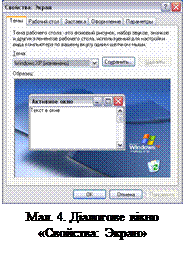
 1. Ознайомтесь з виглядом екрану Windows та його елементами.
1. Ознайомтесь з виглядом екрану Windows та його елементами.
Панель задач. Змініть мову введення тексту. Для цього клацніть лівою кнопкою миші по індикатору мови та оберіть іншу мову.
Робочий стіл. Змініть налаштування Робочого столу. Правою кнопкою миші викличте контекстне меню (мал. 3) та виберіть пункт Свойства. Перед вами відкриється діалогове вікно «Свойства: Экран» (мал. 4). На закладці «Рабочий стол» оберіть фоновий малюнок, а на закладці «Заставка» - заставку за власним смаком. Заставка – це, як правило, рухомий об’єкт, який попереджає ушкодження екрану. Заставка з’являється при невикористанні комп’ютера протягом визначеного інтервалу часу.
2. Завантаження програми за допомогою Головного меню.
Завантажте програму Блокнот. Для цього викличте Головне меню клацанням лівої кнопкою миші по кнопці Пуск, а потім послідовно пункти меню Программы — Стандартные — Блокнот.
3. Основні елементи вікна.
Ознайомтесь з основними елементами вікна редактора Блокнот:
Заголовок вікна – синя смуга, яка містить ім’я додатку (Блокнот) та ім’я документу (Безымянный). Виконайте переміщення вікна редактора: встановіть вказівник миші на заголовок вікна, натисніть ліву кнопку та перемістіть мишу. При цьому на екрані з’являється контур, який показує нове положення вікна. Відпустіть ліву кнопку миші.
Границя вікна. Змініть розмір вікна: підведіть вказівник миші на будь-яку границю вікна (при цьому курсор миші змінює вигляд на двонапрямлену стрілку), натисніть ліву кнопку та перемістіть мишу. При цьому на екрані з’являється контур, який показує новий розмір вікна. Відпустіть ліву кнопку миші.
Змініть розмір вікна по вертикалі і горизонталі одночасно: підведіть вказівник миші до одного з чотирьох кутів прямокутної області вікна натисніть ліву кнопку та перемістіть мишу. При цьому на екрані з’являється контур, який показує новий розмір вікна. Відпустіть ліву кнопку миші.
|
|
|
Кнопки управління вікном  . Підведіть вказівник миші до кнопки
. Підведіть вказівник миші до кнопки  (Свернуть) та натисніть ліву кнопку миші. При цьому вікно Блокнот щезне з екрану і на Панелі задач з’явиться кнопка з іменем цього додатку. Клацніть мишею по цій кнопці, і вікно займе попереднє положення.
(Свернуть) та натисніть ліву кнопку миші. При цьому вікно Блокнот щезне з екрану і на Панелі задач з’явиться кнопка з іменем цього додатку. Клацніть мишею по цій кнопці, і вікно займе попереднє положення.
Клацніть мишею по кнопці  (Развернуть). При цьому вікно займе весь екран, а кнопка змінить вигляд
(Развернуть). При цьому вікно займе весь екран, а кнопка змінить вигляд  (Восстановить). Клацніть мишею по цій кнопці, і додаток продовжить роботу в попередньому вікні.
(Восстановить). Клацніть мишею по цій кнопці, і додаток продовжить роботу в попередньому вікні.
Клацніть мишею по кнопці  (Закрыть). Ця кнопка служить для закриття вікна і завершення роботи додатку.
(Закрыть). Ця кнопка служить для закриття вікна і завершення роботи додатку.
4. Впорядкування вікон. Навчіться впорядковувати декілька відкритих вікон.
4.1. Відкрийте вікна додатків Мой компьютер, Корзина і Сетевое окружение, виконуючи подвійне клацання по їх значкам на Робочому столі.
4.2. Переміщуючи вікна та змінюючи їх вертикальні розміри, розмістіть їх на Робочому столі зручним для вас чином.
4.3. Зверніть увагу, що тільки одне вікно є активним в даний момент часу (його заголовок виділений синім кольором) і на Панелі задач кнопка цього додатку натиснута, а у решти колір заголовка світло-сірий).
4.4. Зробіть неактивне вікно активним клацанням мишею в будь-якій частині неактивного вікна.
5. Одночасний перегляд декількох вікон. Якщо потрібно переглядати вміст декількох вікон одночасно, виконайте наступну послідовність дій:
5.1. Підведіть вказівник миші до вільного від кнопок місця на Панелі задач (мал. 5) і викличте контекстне меню.

5.2. В контекстному меню виберіть команду Окна сверху вниз або Окна слева направо. Після цього всі розгорнені вікна рівномірно розподіляться на Робочому столі.
|
|
|
5.3. Для перегляду вмісту вікон почергово з контекстного меню Панелі задач виберіть команду Окна каскадом.
5.4. Закрийте всі вікна.
|
|
|
|
|
Дата добавления: 2015-05-24; Просмотров: 598; Нарушение авторских прав?; Мы поможем в написании вашей работы!